Para mantener todas las PC sincronizadas, actualizar la hora de internet lo ayudará a lograrlo. Y para hacer eso, primero debe encontrar el servidor NTP (Protocolo de tiempo de red).
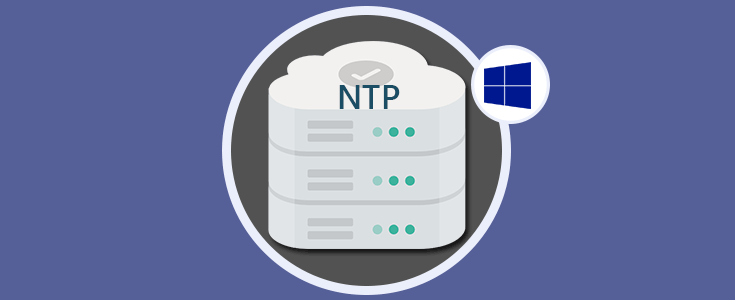
El símbolo del sistema de Windows lo llevará allí. Y si no sabes por dónde empezar, no te preocupes.
En esta publicación, aprenderá lo que necesita sobre cómo encontrar el servidor NTP para el dominio.
Regístrese y comience
Si aún no ha registrado el Servicio de hora de Windows, los siguientes comandos le mostrarán cómo hacerlo. También debe iniciar el servicio antes de poder sincronizar la hora de su computadora con su servidor NTP.
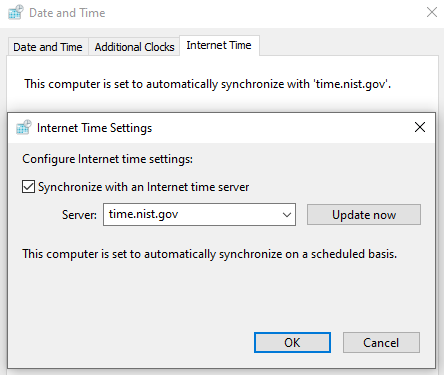
Lo primero es iniciar el símbolo del sistema. Elija Ejecutar como administrador.
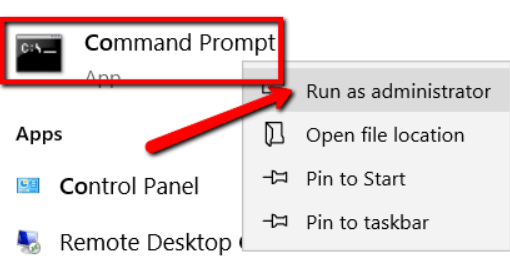
Luego ingrese el siguiente comando para registrar su sistema: w32tm/register
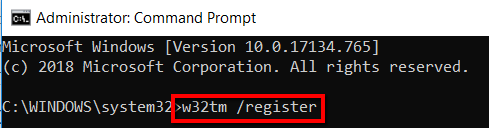
Una vez que ingrese, sabrá si el registro fue un éxito.
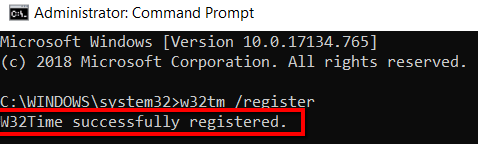
Ahora, inicie las cosas emitiendo este comando: sc startw32time
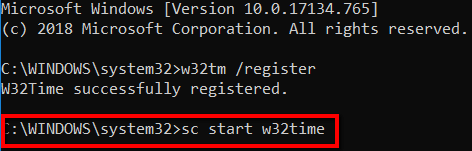
W32tm /consulta
Ahora que el servicio de hora de Windows está registrado y ejecutándose, puede obtener información de él. Puede hacer esto escribiendo lo siguiente: w32tm /query y combínelo con los siguientes parámetros.
/estado
Esto le mostrará el estado del servicio de hora de Windows.
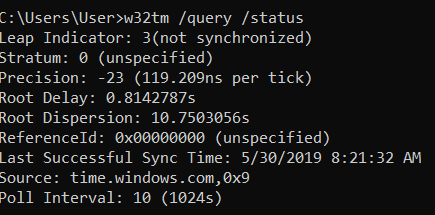
/estado/detallado
Esto establecerá el modo detallado para mostrarle más información.
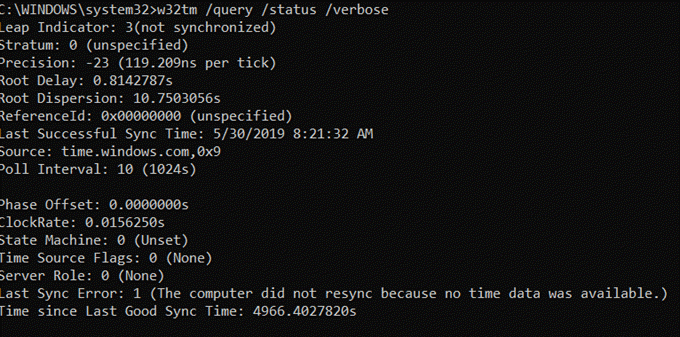
/fuente
Esto le mostrará la fuente de tiempo.

/configuración
Esto le mostrará la configuración y los ajustes de los tiempos de ejecución.
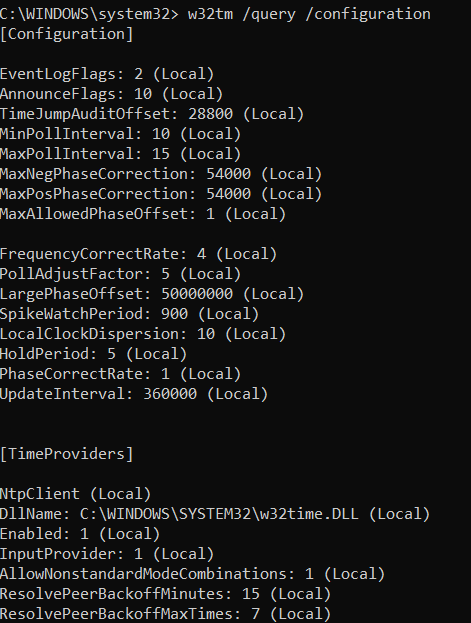
/colegas
Esto mostrará una lista de personas que usan su sistema.
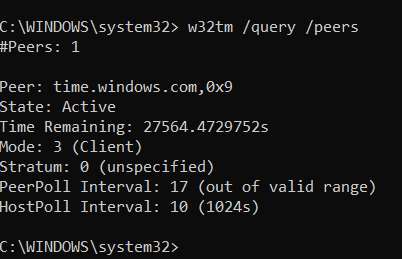
W32tm/resincronización
También puede utilizar el símbolo del sistema para volver a sincronizar el reloj lo antes posible.
Aquí hay una discusión sobre cada parámetro de este comando:
/computadora:<nombre de la computadora a resincronizar>
Esto le permite especificar una computadora que será resincronizada. Si deja esto en blanco, el sujeto será la computadora local.
/no, espera
Esto le permite eliminar el tiempo de espera para la resincronización. Significa que no tendrá que esperar a que se complete el proceso antes de que se devuelvan los resultados.
/suave
Esto le permite sincronizar el reloj utilizando los errores existentes. Por supuesto, esto no te haría ningún bien. Pero puede consultar la información que proporciona para la compatibilidad.

W32tm/config
Use este comando para configurar su sistema.
Veamos sus componentes:
/manualpeerlist:
Esto le permite establecer una lista de pares. Es una lista de direcciones IP.
Puede dejarlo en blanco y, de forma predeterminada, se establecerá en <compañeros>.
/actualizar
Esto le permite notificar al servicio que hay nuevos cambios que deben aplicarse.
/localclockdispersion:<en segundos>
Esto configura la precisión de los relojes internos.
/confiable:<SIo NO>
Esto le permite especificar si el sistema es una fuente confiable de tiempo.
/largephaseoffset:<enmilisegundos>
Esto le permite establecer la diferencia horaria entre la hora local y la hora de la red.

W32tm/vertedero
Para obtener información sobre una clave de registro, también puede ir al símbolo del sistema. Allí, ingrese lo siguiente, junto con w32tm /dumpreg.
/subclave:<clave>
Esto le muestra los valores asociados con la subclave de la clave predeterminada.
/computadora:<nombre de la computadora>
Esto le muestra la configuración del registro de consultas para una computadora específica.
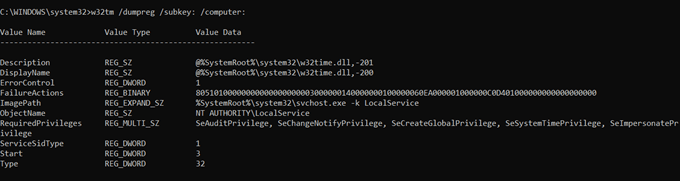
W32tm/depuración
El símbolo del sistema también es donde puede acceder al registro privado de su computadora. Aquí hay una breve discusión de los parámetros en esta categoría.
/habilitar o deshabilitar
Esto le permite habilitar o deshabilitar el registro privado. Debido a que desea acceder a este registro, habilitar es el camino a seguir.
/archivo:<nombre de su archivo>
Esto le permite especificar el nombre de su archivo. En el siguiente ejemplo, digamos que el nombre de nuestro archivo es xxx.
/tamaño:<tamaño de su archivo>
Esto le permite especificar el tamaño de su archivo. Lo que debe ingresar aquí es el número máximo de bytes. En el ejemplo, el tamaño de nuestro archivo es de 100 bytes.
/entradas:<número de entradas>
Esto le permite enumerar el valor de sus entradas. Los números válidos para este campo están entre 0 y 300. En el ejemplo, el valor es 10.









